
 |
1元配置(繰り返しがある場合) |
【例題】
ある製造工程では4台の機械で部品を加工している。各機械で5個の部品を加工し寸法を測定したら下記のようなデータを得た。
機械間の違いが部品寸法に影響を与えているか検討せよ。
| 因子A(機械) | 寸法データ(単位 mm) | ||||
| A1 | 487 | 486 | 490 | 487 | 485 |
| A2 | 493 | 490 | 489 | 491 | 492 |
| A3 | 486 | 485 | 485 | 481 | 483 |
| A4 | 485 | 486 | 484 | 486 | 489 |
【解析例】
※ 因子は1個なので『1元配置』を選択します。

(ツールバーを使用することもできます)
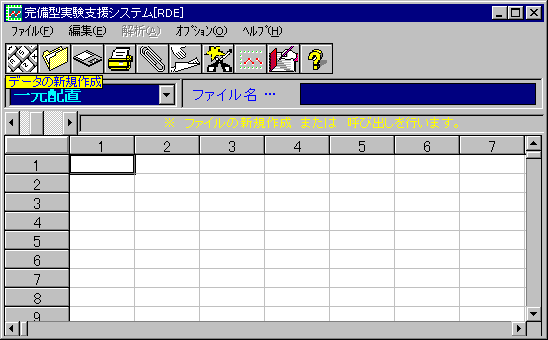
※ ここでは、「部品加工」というファイル名にしました。
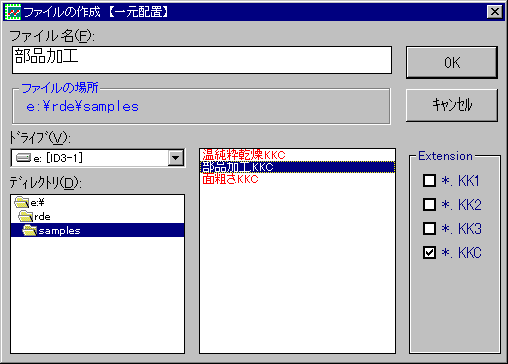
※ この例題の場合、各水準にデータは5個なので「5」を入力します。
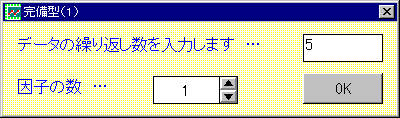
※ 因子名はA,B,C…となっています。
※ ここでは、Aは「機械」としました。
※ 機械は4水準なので「4」を入力します。
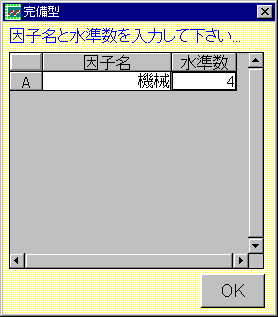
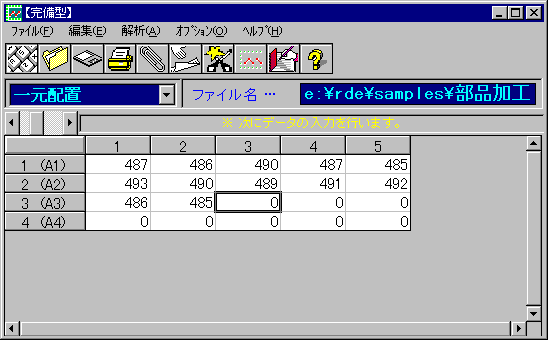
(ツールバーを使用することもできます)
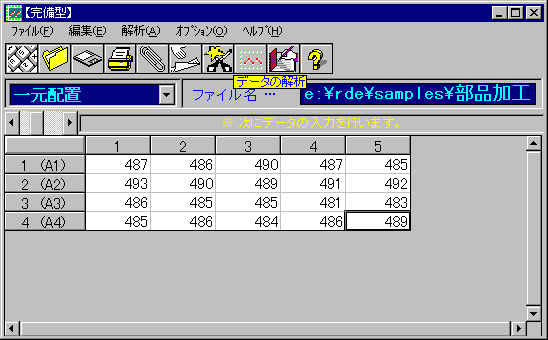
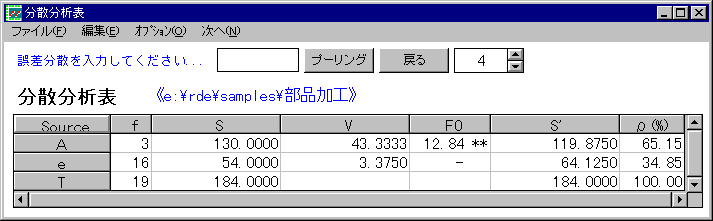
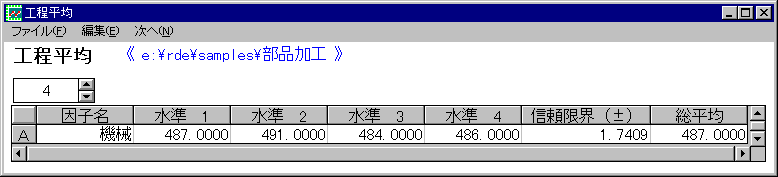
※ グラフの上限と下限は「右クリック」→「設定」で変更できます。
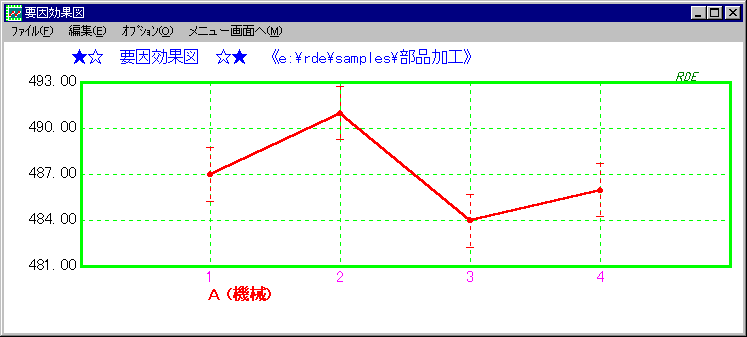
| ≪HOME≫ | ||||
| RDE | ||||